Если ваш браузер (Internet Explorer, Edge, Google Chrome или Firefox) вдруг стал самостоятельно запускаться и открывать сайты рекламного характера, например казино, то с вероятностью 99% вы поймали так называемый «рекламный вирус».
Эта статья отвечает запросам: «Что делать если открывается браузер сам по себе с рекламой», «В браузере открываются вкладки с рекламой», «При запуске открывается браузер с рекламой», «Постоянно открываются браузеры с рекламой».
Классические антивирусы не обнаруживают эту заразу, потому что она не наносит прямого вреда вашему компьютеру, не изменяет ваши файлы, не ворует ваши данные. Поэтому появление такой нежданной рекламы вызывает недоумение: как же так? У меня установлен современный антивирус, я использую блокировщик рекламы в браузере, но реклама все равно пробралась на мой компьютер.
Откуда берутся рекламные вирусы
Если вы посещаете только «правильные» сайты то вероятность подцепить рекламный вирус стремится к нулю, если только этот правильный сайт не взломали. Если же вы регулярно посещаете ресурсы сомнительно характера, например торрент-трекеры с раздачей халявы, то вы в зоне риска. Тут как нельзя кстати подойдет пословица про бесплатный сыр в мышеловке.
Браузер сам открывается с рекламой: как исправить
Сам открывается браузер с рекламой — как исправить
Первым делом проверяем компьютер на вирусы. Убедитесь, что штатный антивирус использует самые свежи базы.
Обязательно проверьте компьютер альтернативным антивирусом. Например если вы используете Kaspersky Internet Security (KIS), то в дополнение к нему воспользуйтесь лечащей утилитой Dr.Web CureIt — https://free.drweb.ru/cureit/. Она бесплатная для домашнего использования.
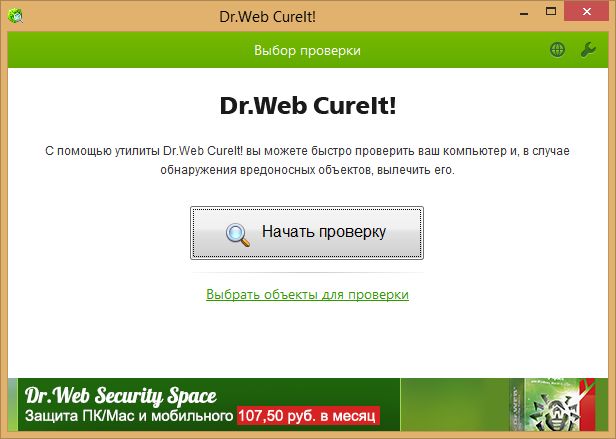
Утилита Dr.Web CureIt не требует установки и запускается прямо из папки загрузки.
Поиск программ направленных на показ нежелательной рекламы
Следующим пунктом нужно проверить компьютер на наличие AdWare программ. Устанавливаются они, как правило, вполне легально как опции (дополнения) при установке бесплатного программного обеспечения.
Дело в том, что крупные ИТ компании выступают спонсорами бесплатных программ. Поэтому устанавливая себе на компьютер какой-нибудь аудио-плеер вы автоматом вдогонку можете получить, например Яндекс.Браузер. Поэтому смотрите внимательно на все галочки (чек-боксы) которые отмечены в инсталляторе при установке программ.
Но если Яндекс.Браузер — это все-таки полезный софт, то всевозможные утилиты с рекламой нужно удалять.
Поможет нам в этом опять же бесплатная утилита Malwarebytes AdwCleaner — https://www.malwarebytes.com/adwcleaner/.
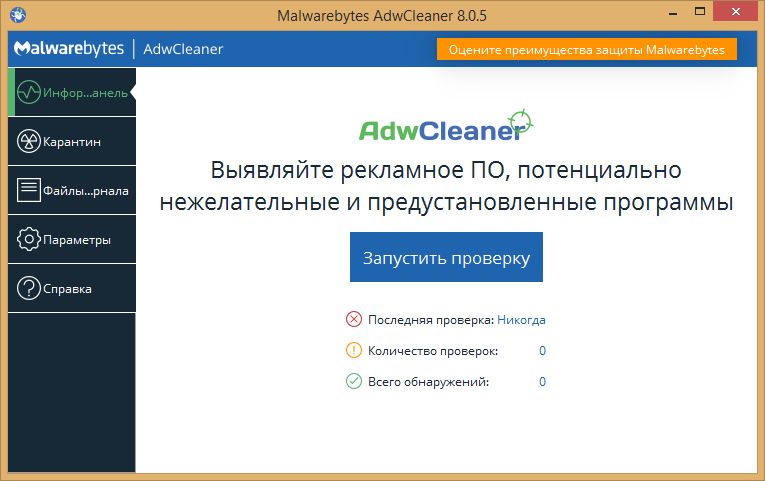
При включении компьютера открывается браузер с рекламой 2021
Программа не требует установки и запускается из папки загрузки.
Скорее всего программа найдет как минимум одну заразу из серии pup.optional. Это потенциально ненужное ПО, которое устанавливается на компьютер вместе с разнообразными бесплатными программами. Хотя оно и не несет непосредственной угрозы компьютеру и пользовательским файлам, но данная зараза может заменить домашнюю страницу, поменять поисковую систему по-умолчанию, а так же вызвать появление огромного количества рекламы на всех посещаемых вами сайтах.
Если браузер открывается сам по себе
Чтобы браузер запустился без вашего ведома его должен кто-то (что-то) запустить. Это может быть сторонняя программа работающая на компьютере. Но с подобными приложениями отлично борются выше описанные методы. А если после их применения браузер, например Internet Explorer все равно запускается самостоятельно и показывает рекламу, то скорее всего его запуск прописан в планировщике заданий Windows.
Чтобы это проверить нажмите на клавиатуре клавиши [Win] + [R], введите taskschd.msc и нажмите клавишу «ОК».
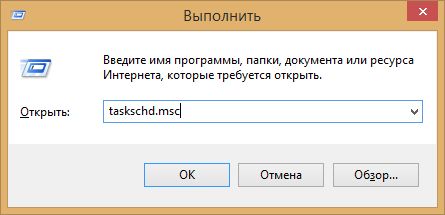
В открывшемся планировщике заданий в «Библиотеке планировщика заданий» нужно просмотреть действия всех заданий на предмет запуска браузера:
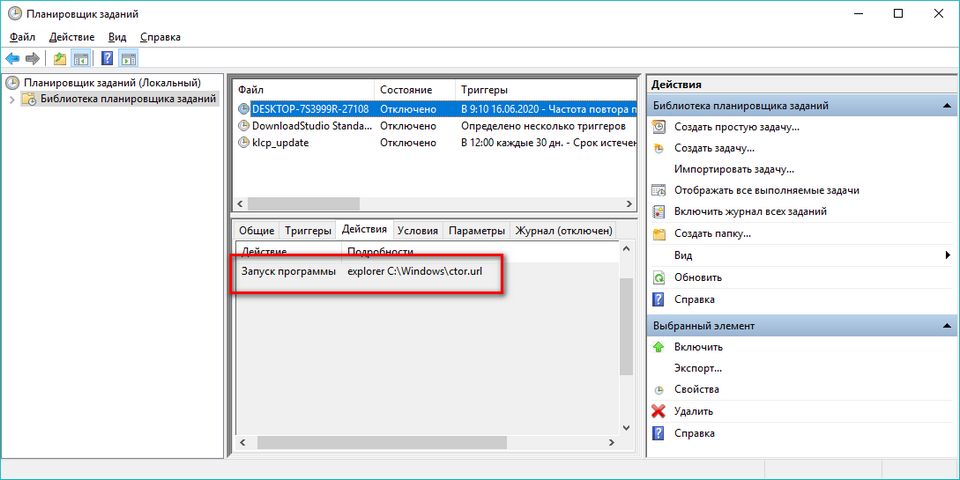
В моем примере есть запланированное задание: запускать проводник с указанием файла интернет адресов ctor.url. У меня этот файл содержит ссылку на интернет ресурс https://culstepser.com.
Если перейти по этому адресу, то вам в случайном порядке может открыться сайт букмекерской конторы, казино или популярной сетевой игры.
Однозначно такое задание нужно удалить или как минимум приостановить, если вы сомневаетесь в правильности своих действий.
Браузер запускается сам при входе в Windows
Если браузер с рекламой запускается сразу при включении компьютера. То нужно посмотреть меню автозагрузки в диспетчере задач. Либо проверить, что находится в реестре Windows по следующему пути: HKEY_CURRENT_USERSoftwareMicrosoftWindowsCurrentVersionRun
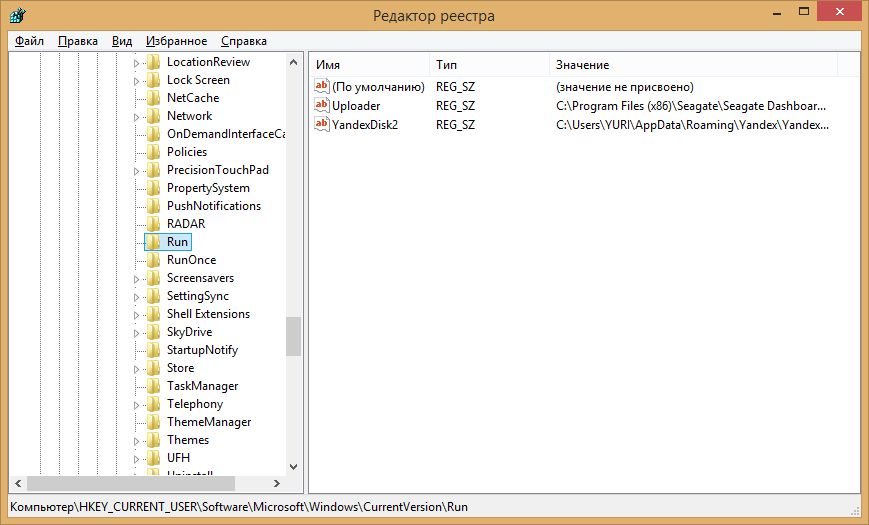
В моем примере нет ничего подозрительного.
Выводы
Самопроизвольный запуск браузера с рекламой чаще всего говорит о том, что существует задание в планировщике операционной системы Windows, либо в меню автозагрузки.
Чтобы такое задание не появилось вновь после его удаления, нужно обязательно проверить компьютер на наличие рекламного ПО Adware и вирусы.
Источник: moonback.ru
Как избавиться от рекламы в браузере

Если в браузере всплывает назойливая реклама, причем это касается всех сайтов, то проблема заключается именно в обозревателе. На компьютер попадают утилиты, которые запускают всплывающие окна, мешающие просмотру страниц. Существует множество способов, позволяющие скрыть нежелательный контент. Сделать это можно вручную, с помощью стороннего софта или расширений. В «Блоге системного администратора» рассмотрим самые распространенные варианты.
Почему появляется реклама в браузере
В большинстве случаев появление назойливых баннеров возникает из-за деятельности вирусного софта, который попадает на компьютер при серфинге. Такое ПО устанавливается на ПК автоматически в фоновом режиме, поэтому пользователь даже не подозревает об его деятельности.
Также зачастую причиной могут стать:
- посещение сайтов, которые являются непроверенными и ненадежными;
- скачивание подозрительного софта или файлов;
- защита в поисковой системе деактивирована.
На многих ресурсах установлены рекламные блоки. Таким образом, они зарабатывают деньги. Если они мешают, то используются специальные расширения и утилиты для их блокировки. Рассмотрим наиболее распространенные причины и пути их решения при появлении баннеров или всплывающих окон.
Системные средства
Встроенные инструменты и средства операционной системы Windows позволяют решить множество проблем, которые возникают в установленном софте. В этом сможет помочь Планировщик заданий, ручное удаление ненужных утилит, которые могут вызывать появление рекламы, или работа с файлами hosts.
Проверка Планировщика задач
Если реклама появляется во время, когда браузер не запущен, то причиной может стать вредоносные утилиты, которые попали на ПК. Принцип работы такого софта прост: вирусная программа самостоятельно добавляет задание в системный Планировщик, из которого и происходит запуск рекламы в обозревателе.
Для начала проверьте Планировщик заданий. Чтобы его запустить можно использовать системный поиск, расположенные в рабочей панели около значка «Пуск», а также с помощью диалогового окна «Выполнить» (Win + R) и команды taskschd.msc.

После этого проделайте следующее:
- В левой панели выберите раздел «Библиотека планировщика заданий».
- В центре окна откроется список заданий, которые запускает приложение.
- Найдите задание, где есть название «проблемного» браузера. Выделите его, чтобы ниже посмотреть информацию о задании.
- Перейдите во вкладку «Действия». Открыть свойства также можно, если дважды щелкнуть по названию параметра левой клавишей мыши.

Чтобы понять, какое задание запускает рекламу, нужно изучить вкладку «Действия». Если в ней указывается адрес подозрительного сайта, откуда и идет реклама, то параметр необходимо удалить. Для этого достаточно щелкнуть правой кнопкой мыши по нему, затем выбрать соответствующую функцию. Также можно нажать на клавишу Delete.

Удаление подозрительных программ и расширений
Если произошла установка вирусной программы без ведома пользователя, то она может отображаться в списке софта или в Диспетчере задач. Для начала следует ознакомиться с названиями самых распространенных утилит, которые могут запускать рекламу: Mobogenie, RSTUpdater, CodecDefaultKernel, Conduit, Babylon, Webbalta, Baidu, Awesomehp.
Обратите внимание на программы, где есть такие слова, как Protect, Browser, Search, а также их сочетания. Например, Browser Protect. Подозрительным софтом являются и процессы, в названии которых есть слово Pirrit.
Чтобы посмотреть, если ли такие программы на ПК, действуйте так:
1. С помощью системного поиска найдите приложение «Панель управления».

2. Перейдите в один из режимов просмотра: крупные или мелкие значки.
3. Выберите раздел «Программы и компоненты».

4. Откроется новое окно, где отобразится список всех установленных программ. Для более быстрого поиска можно воспользоваться строкой вверху.

Некоторые программы таким образом удаляются не полностью. В этом случае требуется завершить процесс в Диспетчере задач. Вызовите системную утилиту, нажав на комбинацию Ctrl + Alt + Delete, затем выберите соответствующий пункт. Во вкладке «Процессы» найдите «проблемную» утилиту и завершите ее.

Вероятно, после завершения она снова автоматически запустится. Если это произошло, сделайте следующее:
1. Кликните по процессу ПКМ и выберите пункт «Открыть расположение файла». Посмотрите адрес, где находится программа на диске.
2. Перейдите в безопасный режим загрузки системы. Для этого нажмите на Win + R, затем пропишите команду msconfig. Нажмите на Enter.

3. Перейдите во вкладку «Загрузка», затем отметьте пункт «Безопасный режим» и подтвердите действие кнопкой «ОК».

4. Откройте Проводник и активируйте отображение скрытых элементов, выбрав вкладку «Вид» вверху.

5. Перейдите по адресу, где располагается утилита, запускающая рекламу.
6. Удалите все файлы, которые располагаются в каталоге.
В приложении «Конфигурация системы» отключите загрузку в безопасной режиме и перезагрузите ПК.
Не забудьте подписаться на наш Дзен
Также следует обратить внимание на расширения браузера. Зачастую плагины заменяют рекламу сайтов на свою, чтобы заработать деньги. На примере Google Chrome разберем, как перейти в список установленных дополнений:
- Щелкните по иконке в виде трех вертикальных точек, чтобы открыть главное меню.
- Наведите курсор мышки на пункт «Дополнительные инструменты».
- В появившемся меню выберите пункт «Расширения».
- Откроется окно, где отображаются все плагины.
Подозрение могут вызвать те расширения, которые были установлены недавно. Поочередно отключайте дополнения и проверяйте наличие рекламы на сайтах.

Чистка файла hosts
Если в браузере самостоятельно открываются новые окна или вкладки сайтов, необходима чистка файла hosts. Зачастую вирусы делают так, чтобы вместо показа поисковика и различных ресурсов отображалась страница, полностью заполоненная рекламой, а также сайтами-двойниками, через которые злоумышленники похищают пользовательские данные.
Чтобы найти hosts, откройте локальный диск C, затем папку Windows. Здесь выберите каталог System32, в следующем окне – drivers. После действуйте следующим образом:
1. Найдите в папке etc файл hosts и щелкните по нему правой кнопкой мыши.
2. В контекстном меню выберите параметр «Открыть с помощью».

3. Появится список, где нужно выбрать приложение Блокнот.

Все значения, которые прописаны после последней строчки, начинающейся со знака #, нужно стереть, затем сохранить документ.

Изменение свойств ярлыка
В некоторых случаях при открытии браузера появляется не стартовая страница, а нежелательный сайт. В этом случае рекомендуется проверить свойства ярлыка обозревателя. Для этого:
1. Найдите ярлык браузера на рабочем столе и щелкните по нему правой кнопкой мыши.
2. Перейдите в раздел «Свойства».

3. В поле «Объект» после кавычек не должен отображаться адрес стороннего сайта. Если он есть, удалите запись.
4. Щелкните по кнопке «ОК».

Если после этого проблема не устранена, то можно создать новый ярлык, отыскав исполняемый файл с расширением EXE на локальном диске. Для этого в свойствах во вкладке «Ярлык» нажмите на кнопку внизу «Расположение файла».

С помощью контекстного меню, вызываемого правой кнопкой мыши, создайте новый ярлык и перенесите его в любое удобное место.

Сторонние утилиты
Чтобы убрать назойливую рекламу в браузере, можно воспользоваться сторонними утилитами, предназначенными для этого. Рассмотрим наиболее популярные решения, распространяемые бесплатно.
AdwCleaner
Простая, но функциональная программа, которая доступна для бесплатного использования. Ее интерфейс полностью на русском языке. Отличительной ее особенностью является то, что утилита не требует установки. База данных регулярно обновляется, если появляются новые виды рекламы и нежелательных всплывающих баннеров. AdwCleaner борется со всеми видами рекламного контента, а также препятствует запуску подозрительных процессов.

Mailwarebytes Anti-Mailware
Бесплатная программа Mailwarebytes Anti-Mailware устанавливается на ПК и способна работать в двух режимах: фоновое или ручное сканирование. Утилита активно проверяет компьютер на наличие вирусного софта, включая утилиты, запускающие рекламу. Если такое ПО найдено, оно автоматически удаляется, не оставляя следов в системе. Встроена большая база данных, которая регулярно обновляется.

Расширения для браузеров
Для блокировки рекламы на сайтах существуют специальные плагины, расширяющие функциональность обозревателя. Самыми эффективными являются следующие решения:
Достаточно найти расширение в магазине для Opera или Google Chrome и скачать его. Установка происходит в автоматическом режиме. Некоторые плагины можно тонко настроить, включая ручное формирование белого списка сайтов и использование фильтров.

Назойливая реклама, мешающая просмотру страниц в интернете, убирается с помощью системных средств и сторонних утилит. А ранее была рассмотрена проблема, почему тормозит видео в браузере. Напишите в комментариях, какой способ борьбы с рекламой помог вам.
Источник: poznyaev.ru
Как удалить вирус показывающий рекламу в браузере
Вредоносные программы наносят вред файлам и документам, а также значительно замедляют работу компьютера, внедряясь в различные программы и системные процессы. Одними из самых неприятных вирусов являются рекламные вирусы. Они встраиваются в браузеры и демонстрируют различную сомнительную рекламу, ссылаясь на вредоносные ресурсы.
Если пользователь обнаруживает заражение вирусами с рекламой, следует прибегнуть к очистке браузера и системы от рекламных вирусов.
Основные симптомы и заражение системы рекламными вирусами
Заражение компьютера вирусами может произойти при посещении зараженных ресурсов, скачивании нелицензионных игр, фильмов, программ и других файлов.
Стоит понимать, что создатели вирусов постоянно модифицируют свое ПО, поэтому заражение может произойти даже при наличии хорошего антивируса.
Основными симптомами заражения рекламными вирусами являются:
Как удалить рекламный вирус?
Заражение ПК рекламными вирусами требует комплексного подхода, поскольку изначально неизвестно, где расположился вирус и в какие файлы он внедрился.
Ниже будут описаны пошаговые методы удаления рекламных вирусов.
Важно: при удалении рекламных вирусов рекомендуется отключить соединение с Интернетом. Это можно сделать, выключив роутер или отсоединив интернет кабель от сетевой карты.
Удаление вирусов при помощи сторонних программ
В данный момент существует множество решений, при помощи которых можно быстро и эффективно удалять вирусы. В данной статье мы разберем удаление вирусов на примере бесплатной утилиты AdwCleaner.
Программа AdwCleaner способна удалять рекламное ПО, вредоносные вирусы и ненужные и зараженные файлы. Помимо этого, утилита сможет очистить популярные браузеры от заражения рекламными вирусами.
Шаг 1. Качаем AdwCleaner на официальном сайте программы и проводим установку.
Шаг 2. Запускаем AdwCleaner и нажимаем по кнопке «Сканировать».
Шаг 3. После завершения сканирования (может занимать до получаса), достаточно удалить вредоносные данные и рекламное ПО, нажатием кнопки «Очистка».
Помимо AdwCleaner существует еще множество подобных утилит (Zemana Anti-malware, Malwarebytes и т.д.), которые смогут быстро очистить систему от вредоносного рекламного ПО. Все они работают примерно по одному принципу, являясь эффективным средством очистки ПК от рекламы.
Очистка планировщика заданий
Первым делом необходимо проверить планировщик заданий, поскольку многие рекламные вирусы внедряются в работу браузера именно с его помощью.
Шаг 1. Открываем панель управления, нажав правой кнопкой мыши по кнопке Пуск.
Шаг 2. В открывшемся окне необходимо открыть пункт «Администрирование». Его легко найти, если установить в пункте «Просмотр» режим отображения «мелкие значки».
Шаг 3. В данном окне необходимо выбрать пункт «Планировщик заданий».
Шаг 4. В открывшемся окне необходимо выбрать в левой колонке «Библиотека планировщика заданий», а затем обратить внимание на центральную часть окна программы, где отображаются все задачи.
В этом окне нужно обнаружить подозрительные задачи с непонятными именами и высокой частотой повторения (как правило раз в 10 минут). Вредоносные процессы часто скрываются под названиями задач windows или браузера. Также в описании задач можно обнаружить ссылки на рекламные ресурсы. Если подобное было выявлено, достаточно нажать правой клавишей мыши по процессу и выбрать пункт «Удалить».
Ручное удаление из меню установленных приложений
После проверки планировщика необходимо внимательно ознакомиться с последними установленными приложениями. Нередко рекламные вирусы можно вычислить данным способом.
Для этого нужно зайти в меню удаления программ и ознакомиться с последними установленными программами.
Шаг 1. Открываем панель управления, включаем режим отображения «мелкие значки», после чего находим пункт «Программы и компоненты» (в Widnows 7 данный пункт носит имя «Удаление программ»).
Шаг 2. Теперь необходимо отсортировать список по дате установки и найти ту программу, после установки которой начались проблемы с рекламой. Скорее всего установленный софт или нелицензионная игра были с встроенным вирусным ПО, заразившем компьютер.
Проверка текущих процессов в диспетчере задач
Иногда рекламные вирусы невозможно обнаружить в меню удаления программ, поскольку они используют специальные алгоритмы для скрытия своей вредоносной деятельности. Чтобы проверить наличие скрытых вирусов, необходимо посмотреть на присутствие подозрительных процессов.
Это можно сделать следующим образом:
Шаг 1. Открываем диспетчер задач нажатием сочетания клавиш Ctrl+Alt+Delete или Ctrl+Shift+Esc, а затем выбираем вкладку «Подробности».
Шаг 2. Здесь необходимо найти запущенные подозрительные процессы, под которыми скрываются вирусы. Зачастую они носят непонятное название и описание.
Шаг 3. После нахождения вредоносного ПО, необходимо нажать по иконке правой кнопкой мыши и выбрать пункт «Открыть расположения файла».
Шаг 4. После открытия папки с подозрительными файлами следует записать их место расположения в текстовом документе, копируя точный адрес из проводника.
Шаг 5. Выполняем те же действия для всех подозрительных файлов. Важно: ОС Windows запускает множество системных процессов, которые можно спутать с вредоносным ПО, поэтому следует быть крайне осторожным при удалении вирусов, поскольку случайно можно удалить важные данные.
Шаг 6. После создания списка вредоносных файлов, сохраняем текстовый документ и загружаем Windows в безопасном режиме.
Шаг 7. В безопасном режиме необходимо открыть панель управления, включить режим отображения мелкие значки и найти пункт «Параметры проводника».
Шаг 8. В открывшемся окне, выбираем пункт «Вид», после чего включаем отображение скрытых папок и убираем галочки напротив параметров «Скрывать защищенные системные файлы», «Скрывать конфликты слияния папок», «Скрывать пустые диски» и «Скрывать расширения для зарегистрированных типов файлов».
Шаг 9. Теперь необходимо открыть список вредоносных файлов, который был создан в шаге 4, после чего удалить все вирусные файлы.
Очистка автозагрузки Windows
Нередко вирусное ПО может внедряться в автозагрузчик Windows. Это приводит к тому, что вирусные программы запускаются вместе со стартом операционной системы.
Чтобы очистить автозагрузчик от вирусов нужно:
Шаг 1. Открываем меню автозагрузки Windows. В десятой версии ОС автозагрузка находится в диспетчере, задач, который можно вызвать сочетанием клавиш Ctrl+Alt+Delete или Ctrl+Shift+Esc. В Windows 7 меню автозагрузчика можно вызвать, нажав клавиши win+r, а затем выполнив команду msconfig.
Шаг 2. В окне автозагрузки нужно отключить все подозрительные программы. Чтобы сделать это, нажимаем по программе правой кнопкой мыши, после чего выбираем пункт «Отключить». После отключения, следует выбрать пункт «Открыть расположение файла» и удалить подозрительные программы.
Данную процедуру следует повторить для всех подозрительных файлов.
Очистка автозагрузки служб Windows
Далее необходимо очистить автозагрузку служб Windows, где могут скрываться рекламные вирусы.
Шаг 1. Нажимаем по кнопке Пуск правой клавишей мыши и выбираем пункт «Выполнить». После этого в строке необходимо ввести команду msconfig и подтвердить действие кнопкой «Ок».
Шаг 2. В окне конфигурации системы следует выбрать вкладку «Службы», а затем поставить галочку возле «не отображать службы Майкрософт».
В окне будут отображаться все службы, среди которых необходимо найти вирусные программы и отключить их из загрузки. Важно: после выполнения этих действий следует перезагрузить компьютер и запустить систему в обычном режиме, поскольку следующие шаги неэффективны при работе в безопасном режиме.
Очистка реестра Windows
После загрузки в обычном режиме, следует уделить внимание очистке реестра Windows. Что бы выполнить это следует:
Шаг 1. Нажимаем по пуску правой кнопкой мыши и выбираем пункт «Выполнить». В строке вводим regedit и «Ок».
Шаг 2. Открыв редактор реестра необходимо перейти в ветку HKEY_CURRENT_USER и HKEY_LOCAL_MACHINE. Следует проверить путь /Software/Microsoft/Windows/Current Version, где в папках Run и RunOnce нужно найти подозрительные записи.
Шаг 3. При наличии вредоносного ПО, удаляем его, нажав правую кнопку мыши и выбрав пункт «Удалить».
Также для удаления вирусов с реестра, название которых знает пользователь, можно воспользоваться поиском. Для этого следует нажать Ctrl+F и ввести имя зараженных файлов, после чего очистить от них реестр.
Очистка ярлыков браузеров
Некоторые вирусы могут встраивать ссылки на рекламные ресурсы в параметры ярлыка. Чтобы это исправить можно удалить текущие ярлыки и создать новые или выполнить следующие действия:
Шаг 1. Находим ярлык браузера и нажимаем по нему правой кнопкой мыши, выбирая пункт «Свойства». В открывшемся окне необходимо выбрать вкладку ярлык и проверить строку объект.
Шаг 2. В строке объект должен находиться только путь в корневую папку браузера. Если рядом с путем дописаны ссылки на какие-либо интернет ресурсы, необходимо их удалить и подтвердить действие кнопкой «Применить». Также в пути не должно быть иных ссылок на различные файлы. Если они имеются, их необходимо удалить, а также удалить файлы, к которым они ведут.
Очистка настроек прокси сервера
Заражение рекламными вирусами часто приводят к внесению нежелательных изменений в системные настройки прокси сервера. Чтобы очистить настройки прокси проследуйте шагам:
Шаг 1. Нажимаем правой кнопкой мыши по кнопке пуск и находим пункт «Выполнить». В открывшемся окне вводим команду inetcpl.cpl и нажимаем «Ок».
Шаг 2. В открывшемся окне выбираем вкладку «Подключения» и заходим в «Настройки сети».
Шаг 3. Убираем галочки с пунктов «Использовать сценарий автоматической настройки» и «Использовать прокси-сервер для локальных подключений». После этого следует подтвердить действие кнопкой «Ок».
Очистка и сброс настроек браузера
На данном этапе необходимо провести полную очистку браузера, который был заражен рекламным вирусом, а также сброс настоек до значений по умолчанию. В разных браузерах сброс настроек делается примерно по одному принципу.
Ниже мы разберем как сбросить настройки в популярных интернет-обозревателях.
Сброс настроек в Google Chrome
Чтобы сбросить настройки в браузере Google Chrome необходимо:
Шаг 1. Открыть браузер, нажать левой кнопкой мыши по трём вертикальным точкам в правом верхнем углу и выбрать пункт «Настройки».
Шаг 2. Опускаемся вниз страницы, нажимаем на отображение дополнительных функций и снова опускаемся в самый них. Здесь необходимо найти пункт «Восстановление настроек по умолчанию» и сбросить настройки.
При сбросе настроек Google Chrome автоматически очистит себя от стартовой страницы, установит стандартную поисковую систему, а также удалит временные данные, которые могут быть инфицированы рекламными вирусами.
Сброс настроек в Opera
Сброс настроек в Opera выглядит следующим образом:
Шаг 1. Открываем Opera и наживаем левой кнопкой мыши по иконке «О» в левом верхнем углу. В открывшейся вкладке необходимо выбрать пункт «Справка», а затем перейти в раздел «О программе».
Шаг 2. Теперь необходимо обратить внимание на пути установки программы. Нас интересует путь к «Профиль» и путь к «Кэш». Именно в этих папках находятся файлы, отвечающие за настройки программы.
Шаг 3. Идем по указанным путям и удаляем все данные в папках.
После перезапуска Opera настройки будут восстановлены по умолчанию.
Стоит отметить, что в большинстве популярных браузеров, сброс настроек происходит по тому же принципу. Также стоит понимать, переустановка браузера не даст никакого результата, поскольку новая версия программы будет автоматически восстанавливать предыдущие настройки.
Очистка лишних записей в файле Hosts
Напоследок стоит очистить файл Hosts, где могут содержаться вирусные записи, отображающие рекламу.
Для этого заходим по пути: С:/Windows/System32/drivers/etc и находим файл Hosts.
Его необходимо открыть блокнотом с правами администратора. После открытия необходимо внимательно просмотреть строчки файла. Если в файле присутствуют строчки, которые не начинаются с символа решетки (#) их следует удалить и сохранить файл.
Откат Windows до предыдущей точки восстановления
Откат операционной системы при помощи точек восстановления является достаточно радикальной мерой, которая позволит восстановить ОС до момента заражения.
Важно: использование точек восстановления приведет к утере всех программ, которые были установлены после созданной точки восстановления. Если предыдущие способы не помогли, рекомендуем ознакомиться с тем как восстановить Windows при помощи точек восстановления.
Восстановление утерянных данных
Вредоносные вирусы не только могут показывать рекламу или подозрительные сообщения в браузере. Некоторое вирусное ПО целенаправленно занимается удалением важных данных, картинок и других файлов, которые могут иметь весомое значение для пользователя. Чтобы обезопасить себя и свои данные, мы рекомендуем воспользоваться удобной программой RS Partition Recovery, являющейся комплексным средством по восстановлению утерянной информации.
С помощью RS Partition Recovery можно быстро восстановить данные, удаленные вирусами, случайно отформатированные, а также поврежденные другими способами. Для этих целей утилита использует особые алгоритмы, позволяющие проводить проверку и восстановление на разных уровнях. RS Partition Recovery может восстанавливать как недавно удаленные файлы, так и те файлы, которые были утеряны вплоть до нескольких месяцев назад.
Часто задаваемые вопросы
Какие основные симптомы заражения системы рекламными вирусами? Основными симптомами заражения рекламными вирусами является непонятная или сомнительная реклама, периодично всплывающие окна с сомнительными предложениями, автоматическое создание новых вкладок с рекламой, наличие рекламных блоков там, где их раньше не было и т.д. Как удалить рекламный вирус?
Для удаления рекламного вируса помимо обычного антивируса желательно использовать стороннее ПО типа AdwCleaner. Это позволит повысить эффективность очистки компьютера от рекламных вирусов. Я чистил свой компьютер от рекламных вирусов. AdwCleaner приняла мой личный файл за рекламный и удалила его. Как мне вернуть обратно важный для меня файл?
Используйте для этой цели профессиональную программу для восстановления утерянных данных — RS Partition Recovery. Использование этого приложения позволяет восстановить утерянный файл с вероятностью до 99%. Как вручную удалить рекламный вирус? Вручную удалить рекламный вирус достаточно сложно.
Придется очистить подозрительные процессы в диспетчере задач, очистить планировщик задач Windows, вручную очищать автозагрузку и реестр Windows и т.д. Более детально читайте на нашем сайте. Можно ли удалить рекламный вирус откатив Windows при помощи «Точки восстановления»? Да. Можно.
Однако вам стоит помнить, что многое зависит от того, какие именно файлы были инфицированы. Если таковы имеются на локальном диске, отличающемся от системного – рекламный вирус возвратится снова. Поэтому лучше использовать ПО для очистки рекламных вирусов.
Источник: recovery-software.ru